Merekam aktifitas pada layar komputer merupakan hal yang sudah lama di gunakan untuk membuat suatu tutorial di dalam sebuah laptop. Merekam layar monitor sangatlah mudah, dengan bantuan software yang bernama Camtasia studio, software ini mampu merekam vidio, dan suara. di sini saya akan menjelaskan bagaimana cara merekam vidio beserta suara yang akan kita gunakan dalam membuat sebuah tutorial yang akan kita lakukan pada komputer.
Camtasia yang saya gunakan adalah camtasia studio 6, anda dapat mencarinya pada situs-situs gratis download software. Atau anda dapat menemukannya melalui search lewat google. Silahkan cek link yang telah saya sediakan di bawah ini. semoga link masih hidup dan dapat di gunakan.
Download camtasia studio 6 by indowebster
Password : jelounge
Silahkan instal software tersebut dengan mengikuti langkah-langkah yang di perintahkan software tersebut. Setelah siap dengan penginstalan anda, bukalah software tersebut dan anda akan di tampilkan kotak pembuka, di sana anda akan di wajibkan untuk memilih jenis rekaman suara atau vidio. Terdapat 4 pilihan di sana, pilih record the screen. Lihat gambar :
Sekarang terdapat kotak kecil berwarna hitam di sebelah kanan windows anda. Disana anda dapat menyetting sesuai kemauan. pada Select Area, terdapat Full Screen dan Custom.. pilih full Screen untuk merekam seluruh layar monitor secara penuh, jika custom anda dapat menentukan besar kecilnya ukuran layar yang akan di rekam. Jika anda inginkan mengikut sertakan suara anda di dalam rekaman, maka anda harus menambahkan alat yang bernama Headset. Headset ini akan menyalurkan suara anda ke rekaman yang sedang anda jalankan.
Baiklah, langsung saja pilih full screen, dan pilih REC tombol berwarna merah bulat. Lakukan aktifitas di dalam monitor sekarang. dan jika anda ingin menghentikan rekaman cukup menekan F10 . Jika sudah siap merekam, maka anda akan di putarkan hasil rekaman tadi. berikut ini gambar dari rekaman saya tadi. : )
Sekarang, Bagaimana cara menyimpanya. Camtasia menyediakan 2 format untuk media penyimpanan. Penyimpanan pertama ialah penyimpanan dalam bentuk .camrec dan yang kedua berbentuk .Avi . .camrec di gunakan jika anda masih ingin meng-edit menggunakan camtasia, dan .Avi ialah vormat vidio pada umumnya, anda langsung dapat menyimpan vidio tersebut dalam bentuk .Avi . Sebaiknya simpanlah menggunakan extension .Avi . Pilih Save sebelah bawah layar rekaman, kemudian pilih lokasi dan tentukan extension . Avi .
Selesailah cara-cara Merekam Aktifitas Pada Layar Komputer. Silahkan di coba, semoga berhasil dan semoga bermanfaat. Jangan lupa untuk mencoba fitur-fitur lainnya yang ada di software tersebut. Jika ada pertanyaan , silahkan di tanyakan.
.




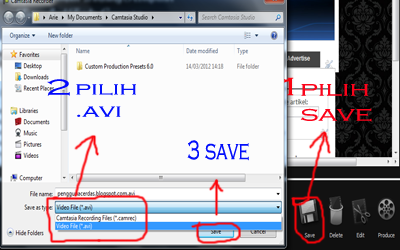
paswordnya apa ya
ReplyDeleteakhirnya aku menemuakan software ini..
ReplyDeleteterimakasih gan..
butuh banget nih.
gan biar hasil rekaman nggak putus2 gimana ya ? saya buat win7 cori3
ReplyDeletecara rekam suara dari laptop tersebut bagaimana gan? Gue rekam sambil putar winamp tapi lagu di winamp tersebut gak ke rekam tapi suara diluar terekam?
ReplyDeletemas arie, saya sudah lakukan langkah diatas, tapi tetap musik yang saya putar belum terekan di hasil video camtasia studio ini. mohon bantuannya.. terima kasih
ReplyDeletepasswordnya kok gak bisa??
ReplyDeleteok, sobat makasih ijin sedot ia nich...
ReplyDeletemoga anda sukses broo
ReplyDeletetrim ya
http://obatkuatkuherbal.blogspot.com/2012/11/levitra-100mg.html
software key nya apa atau harus 30 day
ReplyDeletetrimakasih infonya, saya mau tanya kalo video call tapi gambar tampilannya home screen sy soft ware nya apa ya?
ReplyDeletemau tanya, apa software ini bisa me-record video yang sedang berputar?
ReplyDeletegan pas maen game gak bisa rekam nih. pas liha reviewnya malah dekstop yang kerekam. minta bantuan donk?
ReplyDeletevisit my blog
http://rezakhan-share.blogspot.com/
ini yang ane butuhin sob... makasih yah
ReplyDeletegan mau tanya nih video sya kan sudah sya buatdi camtasia trus pas saya edit lagi di power director kok gambarnya jadi kurang jelass
ReplyDeletega ada software yang ngerekam soundnya itu tanpa mic in/ex ya gan.. soalnya kalo dari mic gw hasil soundnya ga bagus, plus yg mic ex juga ga punya..
ReplyDeleteTerima kasih atas referensinya...sepertinya software itu keren
ReplyDeletegan saya pakai camtasia ini kok gak bisa buat rekam aktivitas layar waktu lagi main game ya ???
ReplyDeletesaya main NFS PS
apa ada setting khusus untuk rekam aktivitas waktu main game ?
nih min.. ijin share min.. perekam video terbaik, dan video berjalan halus tidak seperti recorder pada umumnya, dan bisa merekam audionya juga ^_^ semoga bermanfaat yah om ^_^
ReplyDeletehttp://blog.indossh.com/2014/05/software-perekam-video-pada-layar.html
http://blog.indossh.com/2014/05/software-perekam-video-pada-layar.html
ditunggu kesan dan pesanya yah om ^_^
wah mantabbb gan. thanks berat info nya. sangat bermanfaat. gak kyk blog sebelah nipu doank........
ReplyDeletefilenya kok corrupted ?
ReplyDeleteBang ? ni trial bukan ? biar ga trialgmn ya ?
ReplyDeletegan bsa rekam audio dari dalam gk??
ReplyDeletemaksdnya rekam suara tanpa microphone
biar suara musicnya lbih enak gtu,,,,
apa
ReplyDeletegan cara merekam suara tanpa headset bagaimana ?
ReplyDelete